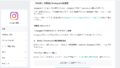クリエイタースタジオを利用したインスタグラム予約投稿の手順
ステップ1: クリエイタースタジオにアクセス
- URLにアクセス: Facebookのクリエイタースタジオにアクセスします。
- ログイン: Facebookアカウントでログインします。
インスタグラムアカウントのリンク
- インスタグラムのセクションに移動: 画面上部のインスタグラムのアイコンをクリックします。
- アカウントをリンク: 「インスタグラムアカウントを追加」をクリックし、指示に従ってアカウントをリンクします。
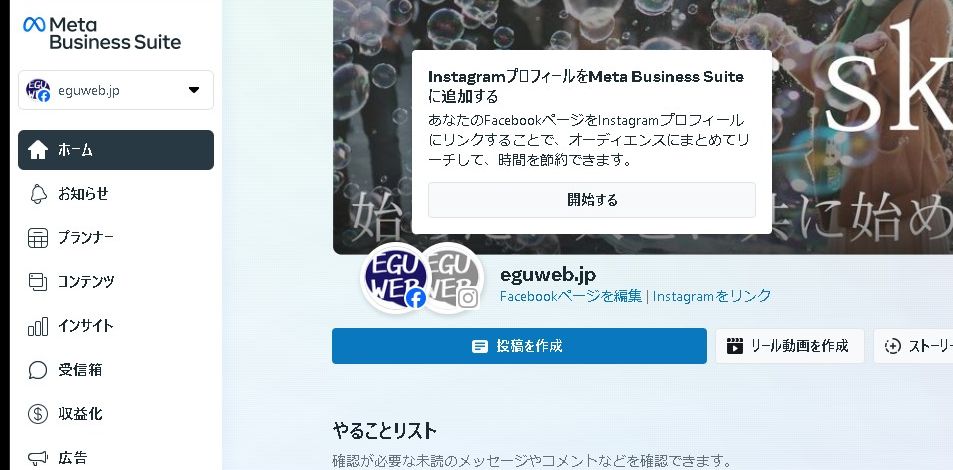
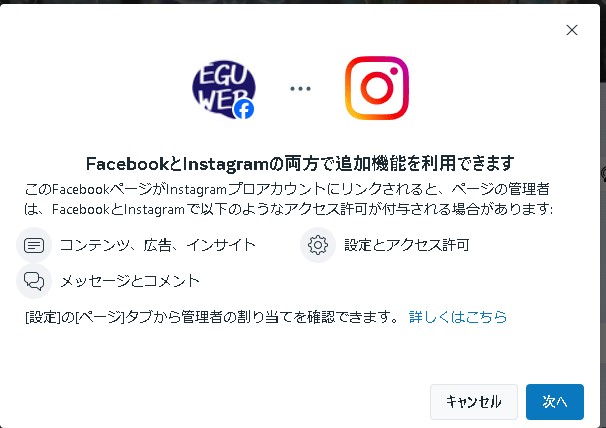
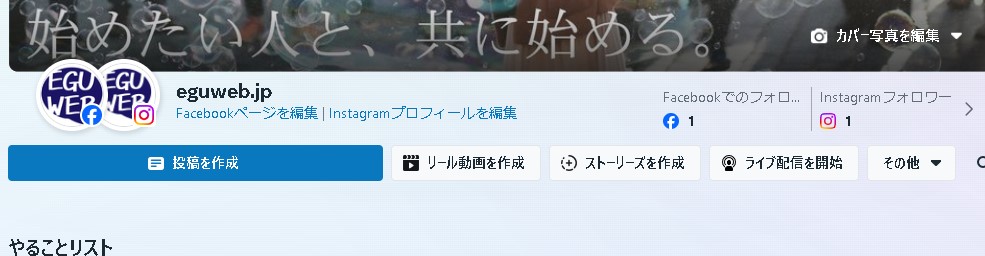
新しい投稿の作成
- 投稿作成: 画面上部の「投稿を作成」をクリックします。
- コンテンツのアップロード: 画像や動画をアップロードします。
- キャプションの入力: キャプションやハッシュタグを追加します。
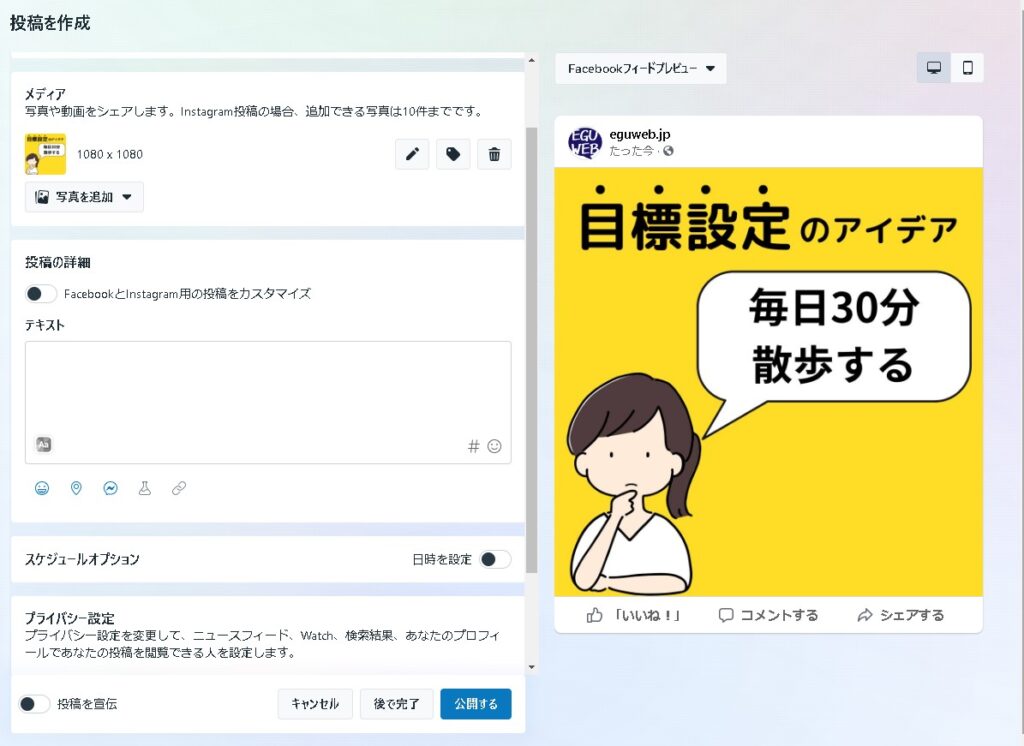
公開日時の設定
- 公開オプションの選択: 「公開」ボタンの隣にある矢印をクリックして、「後で公開する」を選択します。
- 日時の設定: 投稿を公開したい日時を選択します。
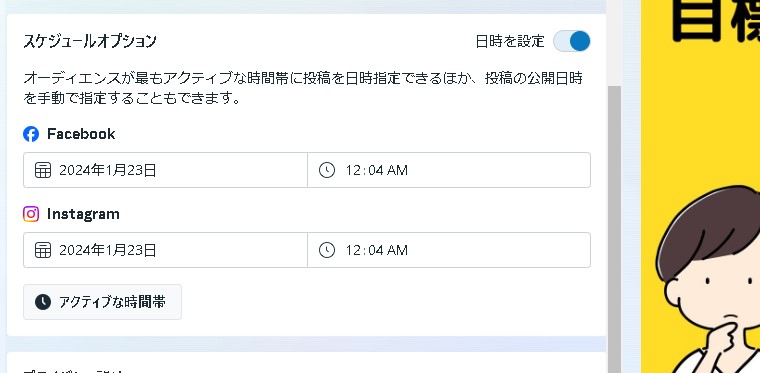
予約投稿の確認と管理
- 予約の確定: 設定した日時を再確認し、「予約」をクリックして予約を完了します。
- コンテンツライブラリで管理: 「コンテンツライブラリ」セクションで、予約された投稿の一覧を見ることができます。ここで編集や削除も可能です。
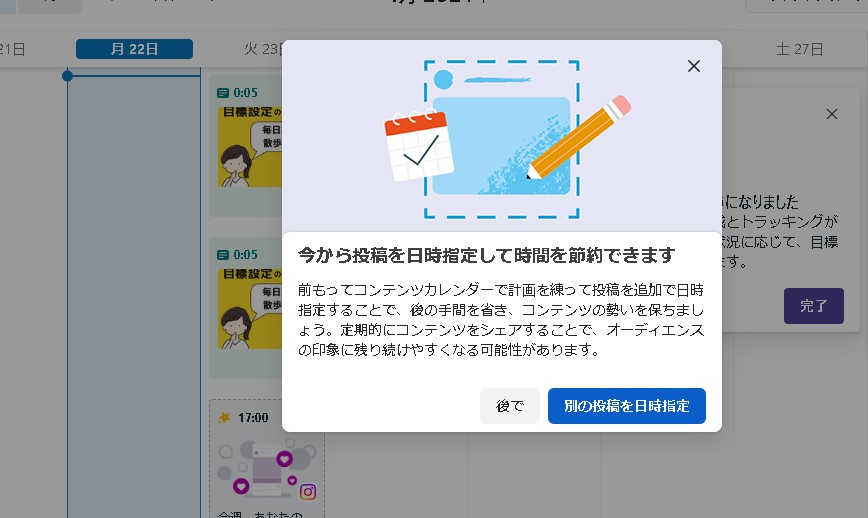
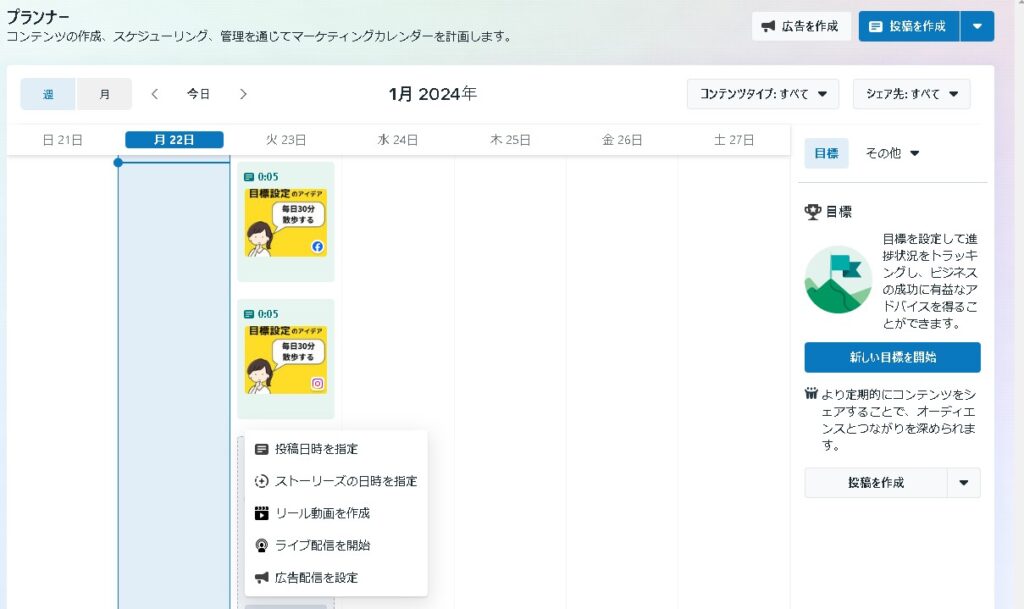
まとめ
これらのステップに従うことで、インスタグラムの予約投稿を効果的に管理し、計画的にコンテンツを配信することができます。予約投稿を活用することで、時間管理を改善し、フォロワーとのエンゲージメントを高めることが可能です。